uc浏览器同步数据的教程
时间:2023-08-07 13:41:24作者:极光下载站人气:161
uc浏览器是一款免费网页浏览软件,适用于手机和电脑,用户通过uc浏览器可以快速访问互联网,随时与网络世界进行数据交互,并且体验到不错的是你上网速度,因此uc浏览器是许多用户很喜欢的一款上网软件,当用户在使用uc浏览器软件时,需要将浏览器中的书签、历史记录、扩展程序等数据信息进行同步,却不知道怎么来操作实现,其实这个问题是很好解决的,用户直接在设置窗口中找到云同步选项卡,接着在弹出来的云同步窗口中就可以根据自己的需求来设置好同步选项和同步设备,随后一键点击立即同步按钮即可解决问题,那么接下来就让小编来向大家分享一下uc浏览器同步数据的方法教程吧,希望用户能够喜欢。
方法步骤
1.用户在电脑桌面上打开uc浏览器软件,并来到首页上来进行设置
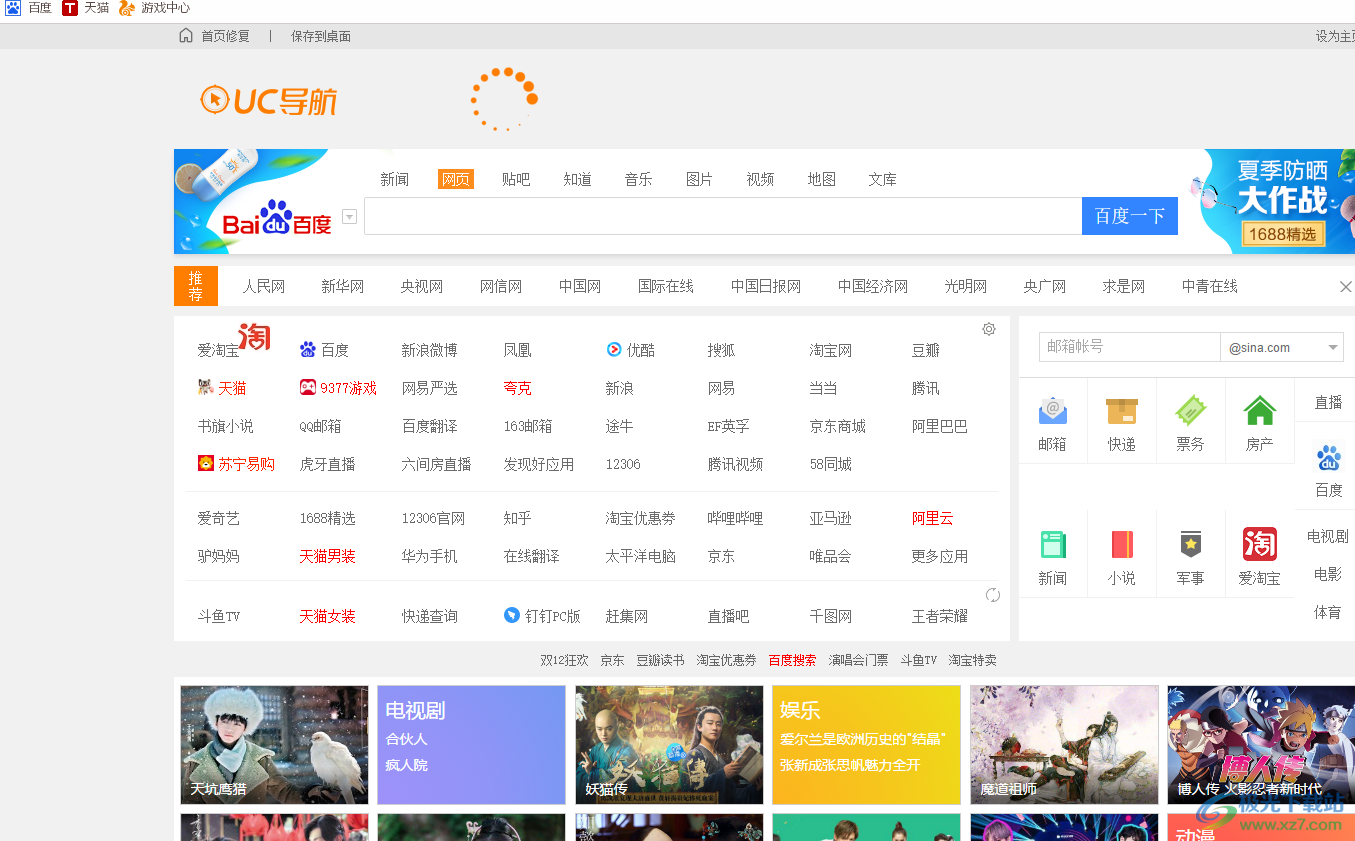
2.接着在页面右上角处点击个人头像,将会弹出下拉选项卡
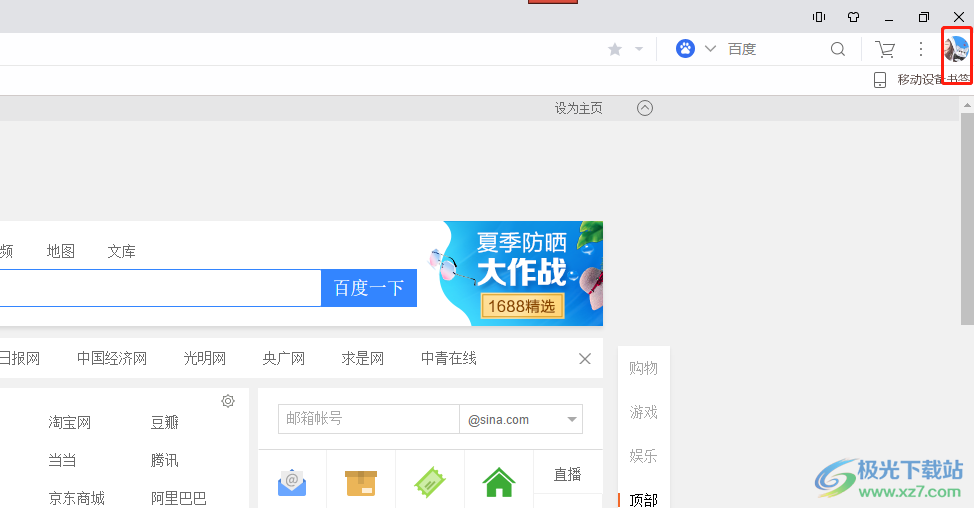
3.用户在下拉选项卡中找到并点击设置选项,进入到设置窗口中
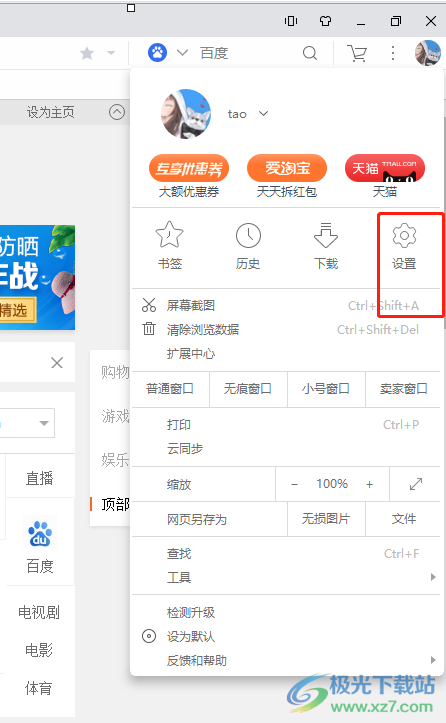
4.用户还可以直接在下拉选项卡中点击云同步选项来进行数据同步
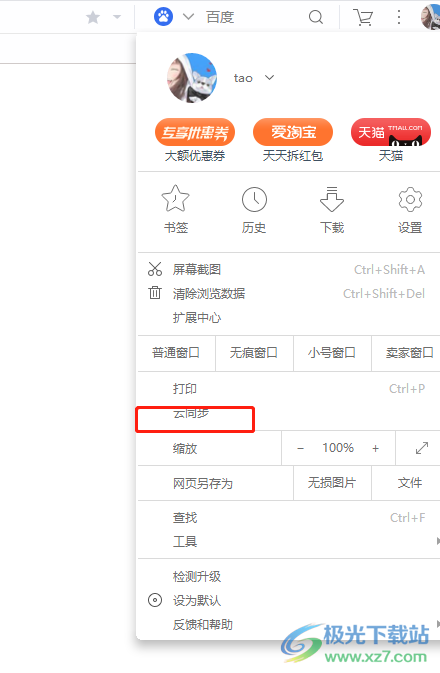
5.来到设置窗口中,用户直接将左侧的选项卡切换到云同步选项卡上
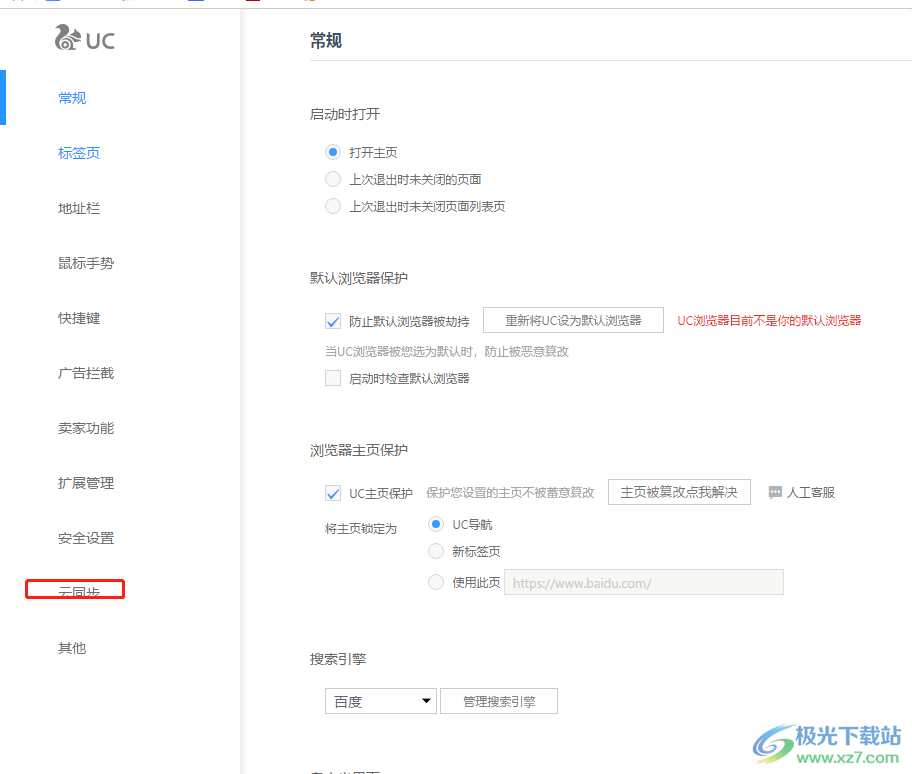
6.然后在弹出来的云同步窗口中,用户设置好其它的同步项,也可以在手机上平板上安装浏览器来同步数据
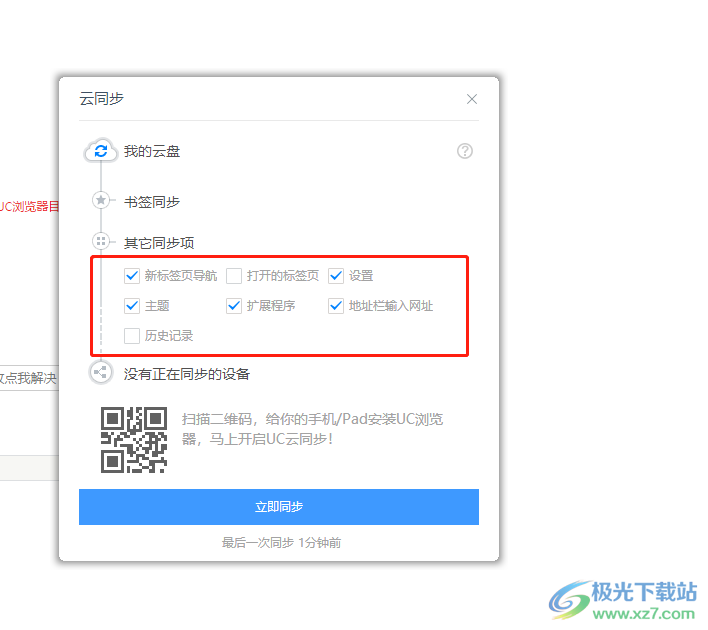
7.完成上述操作后,用户直接按下底部的立即同步按钮即可解决问题
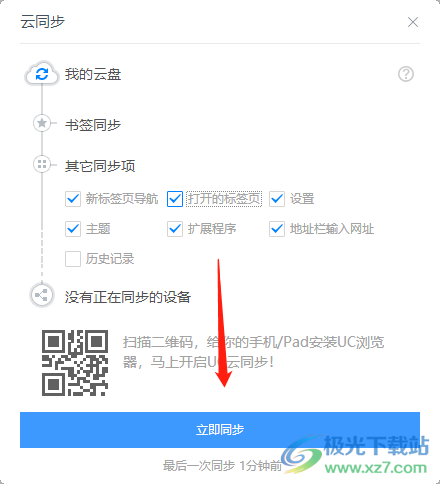
uc浏览器为用户带来了许多的便利,并且深受用户的喜爱,当用户在使用的过程中,需要将各种数据进行同步时,就可以打开设置窗口,接着在左侧的选项卡中点击云同步选项即可实现数据同步,方法是很简单的,因此感兴趣的用户可以跟着小编的教程操作试试看。
相关推荐
相关下载
热门阅览
- 1百度网盘分享密码暴力破解方法,怎么破解百度网盘加密链接
- 2keyshot6破解安装步骤-keyshot6破解安装教程
- 3apktool手机版使用教程-apktool使用方法
- 4mac版steam怎么设置中文 steam mac版设置中文教程
- 5抖音推荐怎么设置页面?抖音推荐界面重新设置教程
- 6电脑怎么开启VT 如何开启VT的详细教程!
- 7掌上英雄联盟怎么注销账号?掌上英雄联盟怎么退出登录
- 8rar文件怎么打开?如何打开rar格式文件
- 9掌上wegame怎么查别人战绩?掌上wegame怎么看别人英雄联盟战绩
- 10qq邮箱格式怎么写?qq邮箱格式是什么样的以及注册英文邮箱的方法
- 11怎么安装会声会影x7?会声会影x7安装教程
- 12Word文档中轻松实现两行对齐?word文档两行文字怎么对齐?

网友评论